Arrastrar Google Maps para cambiar la ruta no funciona - Guía de reparación
2 minuto. leer
Actualizado en
Lea nuestra página de divulgación para descubrir cómo puede ayudar a MSPoweruser a sostener el equipo editorial. Leer más
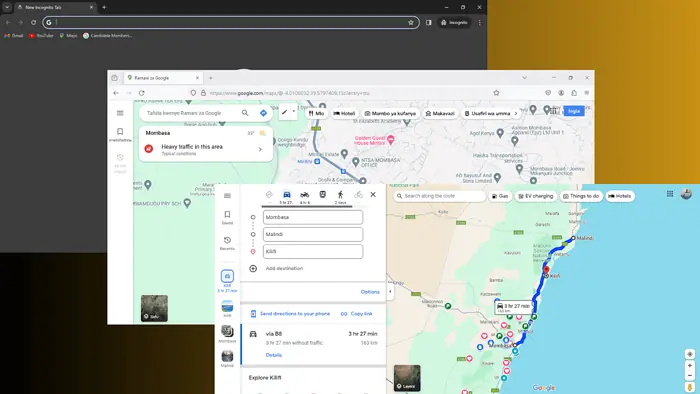
¿No funciona arrastrar Google Maps para cambiar de ruta?
Esto puede ser una verdadera molestia, especialmente cuando intentas adaptar tu viaje para evitar tráfico, tome rutas panorámicas o simplemente explore diferentes caminos. Afortunadamente, puedes solucionar el problema para no quedarte atrapado siguiendo una ruta que no se adapta a tus necesidades.
¡Así es cómo!
Si se trata de un problema temporal, puedes probar las siguientes soluciones rápidas:
- Actualice la aplicación o el navegador de Google Maps.
- Utilice un navegador o dispositivo diferente.
- Borrar caché y datos.
Si estos no funcionan, sigue leyendo.
Usar modo incógnito
A veces, las extensiones del navegador o las cookies pueden interferir con el funcionamiento de Google Maps. Probar el modo incógnito o una ventana de navegación privada puede ayudar a determinar si el problema está relacionado con la configuración o las extensiones de su navegador:
- Pulsa para buscar Ctrl + Shift + N en su teclado para abrir la ventana de incógnito.
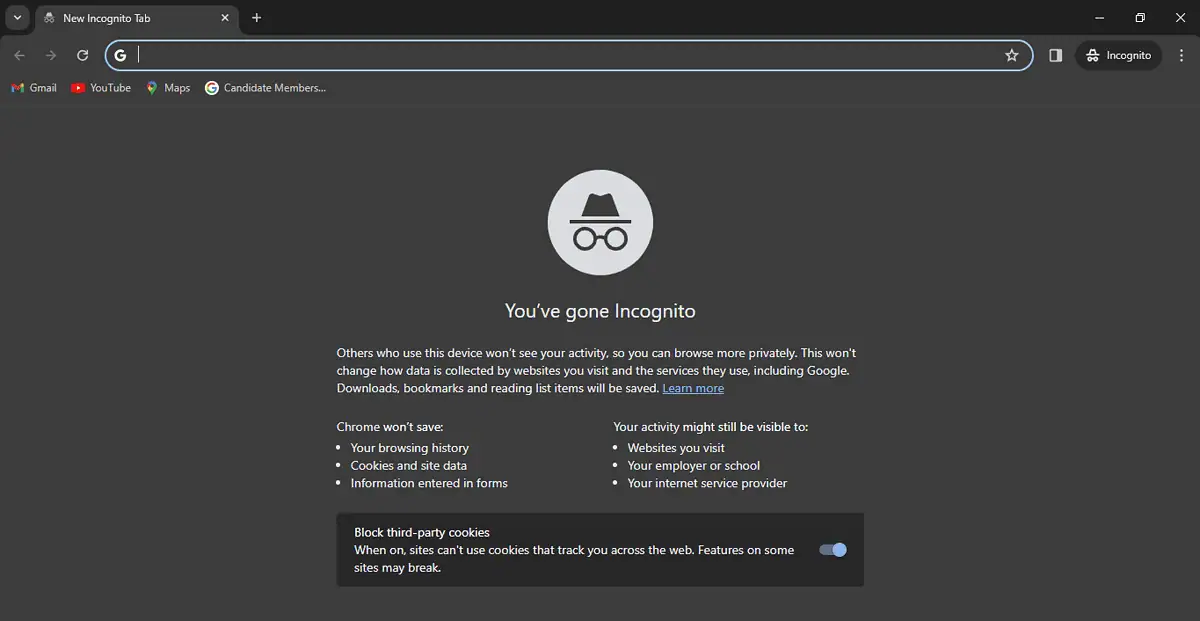
- Abierto Google Maps e intente utilizar la función de arrastrar para cambiar de ruta.
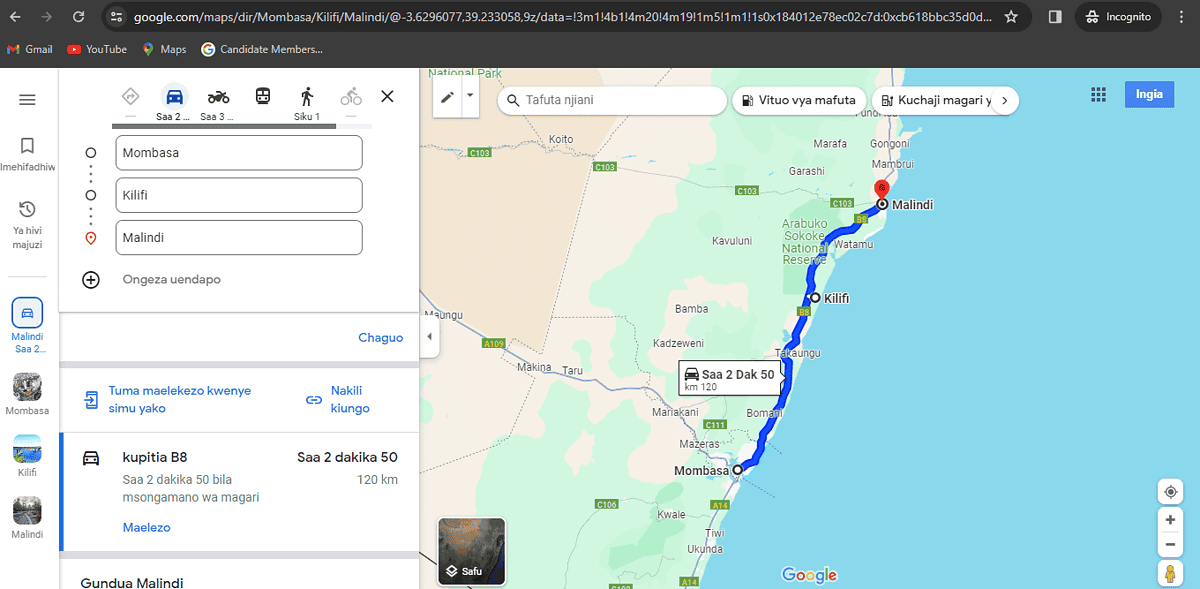
Utilice el punto blanco en la ruta
Es posible que arrastrar para cambiar de ruta no funcione porque no estás usando el punto blanco que aparece cuando mueves el mouse a lo largo de la ruta. He aquí cómo hacerlo:
- Abierto Google Maps y elige tu punto de partida y destino.
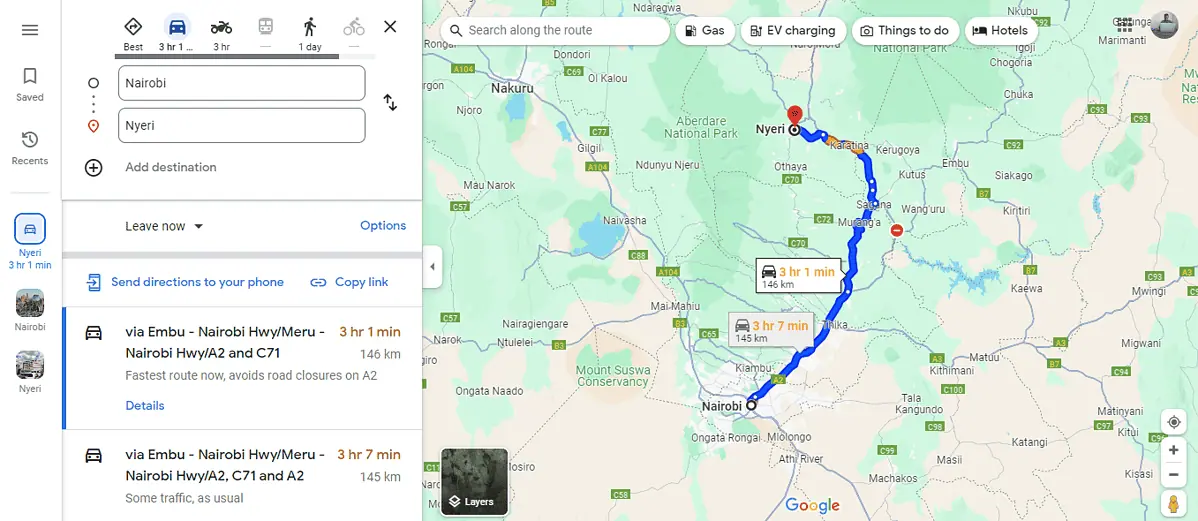
- Mueve el ratón por la ruta hasta que veas un punto blanco con "Arrastra para cambiar de ruta".
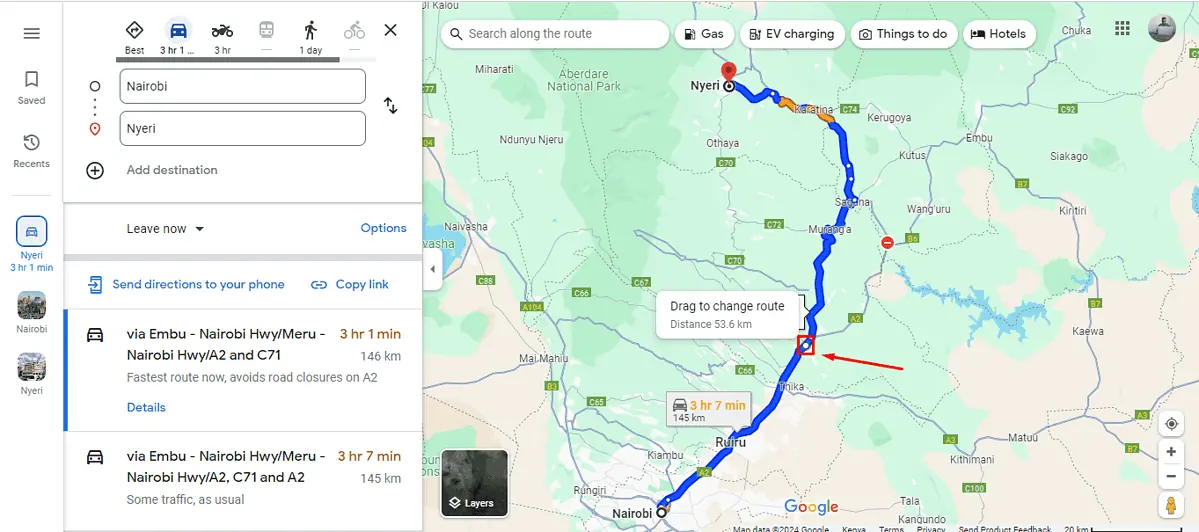
- Arrástralo para obtener la ruta que deseas.
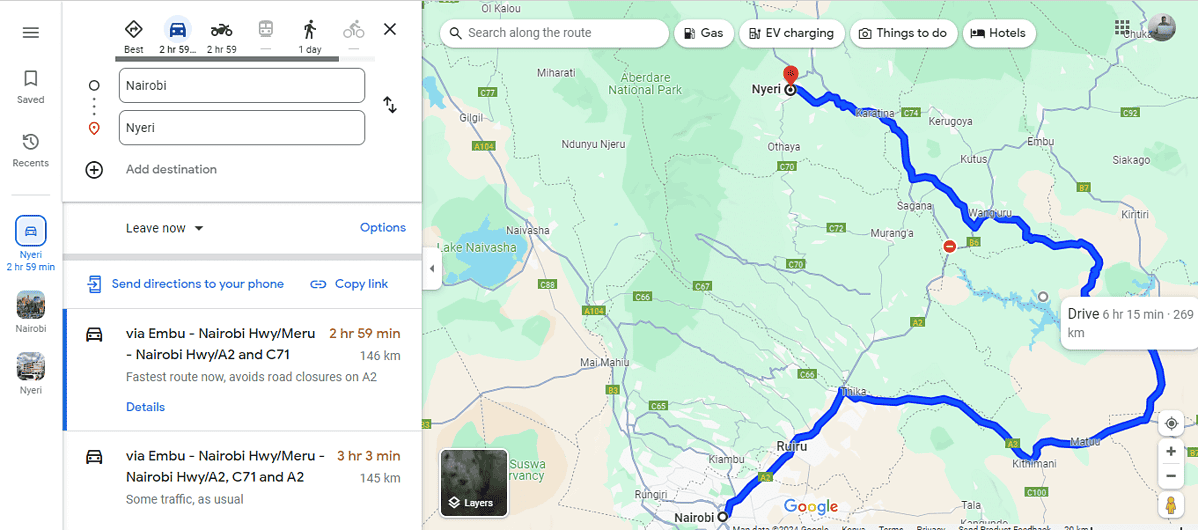
Ahora ya sabes cómo solucionar el problema de arrastrar Google Maps a cambiar ruta problema que no funciona. Si todo lo demás falla, puedes enviar comentarios a Google para que el problema se resuelva a tiempo.








